如何判断一台电脑是否为高配置?
游客 2025-03-28 10:20 分类:数码产品 7
在如今这个数字时代,电脑作为处理日常任务和娱乐活动的重要工具,配置的高低直接影响到使用体验。如果您想购买一台新的电脑,或者正在考虑是否升级现有的硬件,了解如何判断一台电脑是否为高配置是至关重要的。本文将会用浅显易懂的方式,逐步引导您了解电脑配置的各个方面,并提供一些实用的判断技巧。
一、了解电脑配置的基本要素
1.1CPU(中央处理器)
CPU是电脑的心脏,负责处理大部分的计算任务。高配置的电脑往往拥有强大的多核处理器,如Intel的i7或i9系列,以及AMD的Ryzen7或Ryzen9系列。
1.2内存(RAM)
内存负责临时存储数据,以便CPU可以快速访问。高配置的电脑通常配备至少16GB的RAM,如果涉及专业的视频编辑或3D渲染,则可能需要32GB或更高。
1.3显卡(GPU)
显卡对于图形密集型任务至关重要,包括游戏、视频编辑和3D建模。高配置电脑可能搭载NVIDIA的GeForceRTX系列或AMD的RadeonRX系列显卡。
1.4存储(硬盘)
传统的机械硬盘(HDD)正在被固态硬盘(SSD)取代,因为SSD拥有更快的读写速度。高配置电脑一般会配备256GB以上的SSD,甚至是双硬盘系统,包括一个SSD和一个HDD。
1.5电源单元(PSU)
电源单元虽然不直接影响电脑性能,但为所有硬件提供稳定的电力供应至关重要。高配置的电脑一般需要一个高效的、功率足够的电源,通常在500瓦以上。
1.6主板(Motherboard)
主板是其他所有组件的载体,它的质量、扩展能力和稳定性也是衡量配置高低的关键。高质量主板通常支持高速内存,拥有更好的扩展插槽和散热系统。
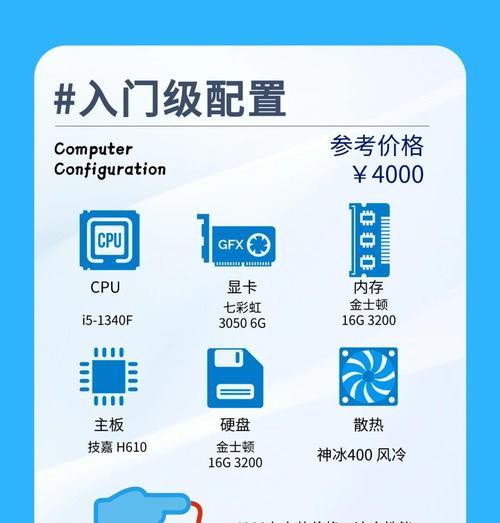
二、详细步骤:如何检查电脑配置
2.1检查CPU型号与性能
在Windows系统中,您可以通过任务管理器来查看CPU的信息。按下`Ctrl`+`Shift`+`Esc`组合键打开任务管理器,切换到“性能”标签,可以看到CPU的型号和核心数。
2.2检查内存容量
继续在任务管理器中,切换到“性能”标签,然后选择“内存”,可以查看当前安装的RAM大小和速度。
2.3观察显卡规格
在Windows系统中,可以通过“设备管理器”查看显卡信息。按下`Windows`键+`X`组合键,选择“设备管理器”,展开显示适配器部分即可查看显卡型号。
2.4查看存储设备详情
打开“此电脑”,右键点击任何一个驱动器并选择“属性”,即可看到硬盘的总容量和剩余空间。使用第三方软件如CrystalDiskInfo可以查看硬盘的详细信息。
2.5理解电源规格
电源单元的规格通常需要查看其标贴或说明书。对于初学者,最简明的指标是功率大小,一般而言,高配置的电脑推荐使用500W或以上的电源。
2.6验证主板型号和兼容性
通常需要打开机箱查看主板上的铭牌或在BIOS/UEFI设置中查看主板信息。一些专业的硬件检测软件如CPU-Z也可以提供主板的详细规格。
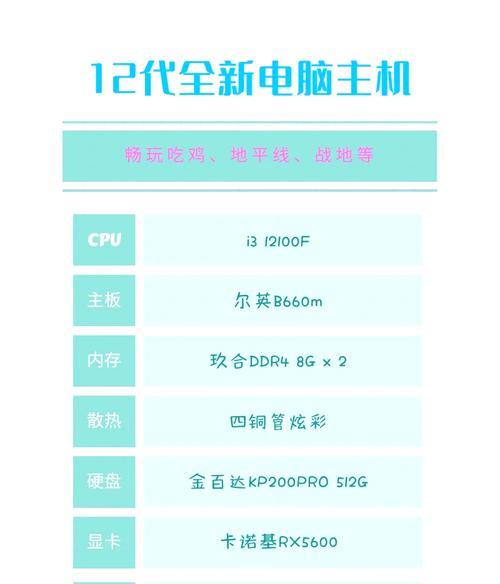
三、高配置电脑带来的好处
拥有高配置的电脑意味着可以流畅运行大型软件和游戏,减少等待时间,并且在未来可支持更长时间的使用而不需过早升级。高配置的电脑在处理多任务时表现更佳,提升工作效率。
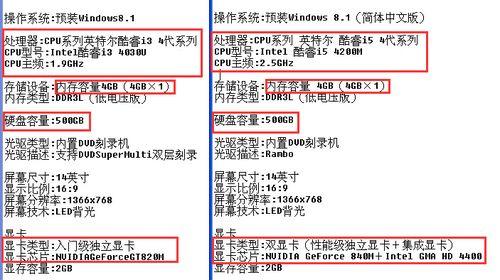
四、常常遇到的问题及解答
4.1如何升级电脑配置?
对于硬件升级,常见的做法是增加内存条、更换为SSD、升级显卡等。但具体升级方案需依电脑本身的兼容性而定。
4.2不同品牌电脑的配置如何比较?
不同品牌电脑的配置不一定可直接比较,需要关注具体型号及性能指标。两个品牌都宣称使用i7CPU,但它们的型号和性能可能大相径庭。
4.3如何在预算范围内选择合适的高配置电脑?
在预算有限的情况下,建议着重考虑CPU和内存的性能,因为这些是影响电脑整体表现的关键因素。同时,可以考虑购买组装机,而非品牌机。
五、判断电脑配置的实用技巧
5.1使用专业软件进行检测
您可以通过下载安装一些知名的硬件检测软件,如Speccy、HWMonitor等,这些软件不仅可以提供硬件的详细信息,还会进行性能评分。
5.2网上比较和咨询
利用网络资源,如专业论坛、硬件评测网站,比较不同配置的电脑,并且可以咨询专业人员的意见。
5.3关注电脑的评测与用户反馈
在购买电脑之前,阅读相关的评测文章以及消费者反馈,可以更准确地了解电脑的实际表现。
六、
总的来说,判断一台电脑是否为高配置,需要综合考虑CPU、内存、显卡、存储、电源单元以及主板的性能和品质。在购买前,一定要做好充分的调查和评估,而这不仅仅局限于硬件配置,还包括品牌信誉、售后服务以及用户反馈等多方面因素。通过本文所提供的方法和步骤,您将更加轻松地评价和选择一台适合您需求的高配置电脑。
版权声明:本文内容由互联网用户自发贡献,该文观点仅代表作者本人。本站仅提供信息存储空间服务,不拥有所有权,不承担相关法律责任。如发现本站有涉嫌抄袭侵权/违法违规的内容, 请发送邮件至 3561739510@qq.com 举报,一经查实,本站将立刻删除。!
相关文章
- 戴尔最新迷你电脑配置详情如何? 2025-04-02
- 抖音视频无声电脑端怎么解决? 2025-04-02
- 电脑充电电路条更换步骤是什么? 2025-04-02
- 电脑上歌曲换声音用什么软件?如何下载使用? 2025-04-02
- 电脑查属性配置表命令是什么?如何快速查看? 2025-04-02
- 拯救者电脑D盘内存占用?如何查看和管理? 2025-04-02
- 如何查看电脑中已安装的驱动和配置信息? 2025-04-02
- 电脑中间的音响没声音怎么回事?如何调试? 2025-04-02
- 游戏专用电脑配置主板设置方法是什么?如何优化游戏性能? 2025-04-02
- 电脑关机时间查询方法是什么? 2025-04-02
- 最新文章
- 热门文章
-
- 苹果笔记本出现8024错误应如何解决?
- 秘密停车时如何用手机拍照?拍照技巧有哪些?
- 华为手机拍照时镜头被遮挡如何调整?
- hkc电脑声音外放设置方法是什么?如何确保音质最佳?
- 苹果最新款笔记本电脑屏幕尺寸是多少?
- 苹果笔记本怎么打乘号?如何在苹果笔记本上输入乘号?
- 电脑如何配置多个蓝牙耳机?设置过程中可能会遇到哪些问题?
- 电脑外接音响声音小怎么办?如何调整音量?
- 电脑偶尔黑屏闪屏是为何?如何预防和解决?
- 手机拍照能不能精修呢怎么回事?如何进行手机照片精修?
- 编程笔记本电脑独显怎么设置?性能优化方法是什么?
- 电脑主机为什么自动关机?
- 如何快速将照片传到手机?闺蜜拍照后怎么分享?
- 笔记本电脑显存容量一般是多少?如何查看显存大小?
- 夸克占内存怎么清理?电脑内存不足如何释放?
- 热评文章
-
- 十殿阎罗武将攻略怎么玩?有哪些技巧和常见问题解答?
- 做任务获取经验有哪些技巧?如何快速提升经验值?
- 正式进军手游圈?新入局者如何快速占领市场?
- 交易平台推荐?如何选择适合自己的交易平台?
- Switch两个版本哪个更值得买?对比评测告诉你真相!
- 重金属系列枪械有哪些特点?如何选择适合自己的枪械?
- 10款神器App有哪些?如何挑选适合自己的高质量应用?
- 境界划分介绍是什么?如何理解不同境界的含义?
- 三职业玩法介绍?如何选择适合自己的角色?
- 如何快速掌握最新游戏玩法秘籍?分享常见问题及解决方法?
- 游戏故事概要是什么?如何理解游戏中的故事线?
- 手机游戏推荐?2024年有哪些热门手机游戏值得玩?
- 龙城飞将介绍?龙城飞将有哪些特点和常见问题?
- 圣痕新版实用攻略?如何快速掌握新版本的使用技巧?
- 暗黑2重制版攻略怎么找?哪里有最全的暗黑2重制版攻略?
- 热门tag
- 标签列表
